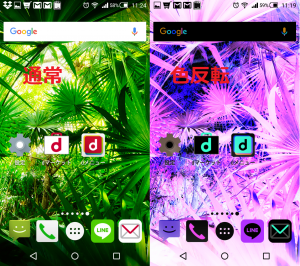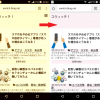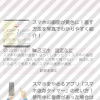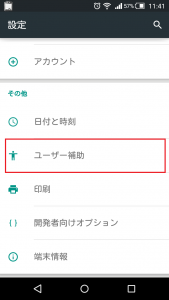スマホの液晶画面の色がおかしい!
・液晶画面の色ががいつもとは違う
・省エネモードではないのに…
・もしかして壊れちゃったの?
と、心配ではありませんか?
実は私も過去に一度ありました!
「寝ながらスマホ」をしていて、朝起きてみたらスマホの液晶画面がいつもと違う色に…
ちょっと焦ったのですが、操作に関しては普通にできるので、「もしかしたら故障ではなく、設定を変にしてしまっただけなのかも…」と思っていろいろいじってみた結果、ちゃんと直りましたよ~。
そこで本日は、スマホの液晶画面の色がおかしい時の直し方について紹介していきますね。
スマホの液晶画面の色がおかしい原因、それは「色反転」
スマホの液晶の色がおかしくなってしまった原因なんですが、寝ている時に設定をいじってしまったらしく、「色が反転」してしまったことが原因でした。
今では操作がわかっているので、自分で意図的にやってみても大丈夫なので、わざとスマホの画面を「色反転」させて、それからそれを直していく操作をわかりやすく説明していきますね。
まず最初に、色を反転させてみると、スマホの液晶画面はこうなります。
なお、これ以外のスマホの液晶画面の不具合ですが、
・液晶画面が黄色くなってしまう
・液晶画面に線が入る
といったこともります。
その場合に関しても、直し方についてまとめてありますので、「画面の色が反転」する以外の不具合においてはこちらの記事を参考してください。
【関連記事】スマホの画面が黄色くなってしまった場合の直し方
【関連記事】スマホの画面に線が入ってしまった場合の直し方
さて、もとに戻して、画面の色が反転してしまった場合の直し方ですが、操作はとっても簡単です。
まず最初は、設定を開いてください。
設定を開いて一覧を見ていくと…「ユーザー補助」というのがありますので、それをタップして開いてください。
そうすると次にいろいろな項目が出てくるのですが…その中に「色反転」とあり、そこの部分がONになっていますので、、これをもとに戻してください。
そうすると、元の画面に戻りますよ。
まとめ
いかがでしたか?
長くなってしまいましたので、もう一度要点をまとめてみますね。
スマホの画面の色がおかしい時は、(色反転している時は…)
- 「設定」を開く
- 「ユーザー補助」を開く
- 「色反転」の部分を操作する
と、たった3手順で直すことができます。
また、これ以外の、スマホの画面の色がおかしい場合は…
スマホの画面が黄色い時は、こちらの記事を
スマホの画面に線が入ってしまった時は、こちらの記事を
それぞれ参考にしてみてください。
本日の記事は以上です。
最後までお付き合いいただき、ありがとうございます。